首页 > 谷歌浏览器标签页关闭恢复技巧详解
谷歌浏览器标签页关闭恢复技巧详解
来源:Chrome浏览器官网时间:2025-08-05
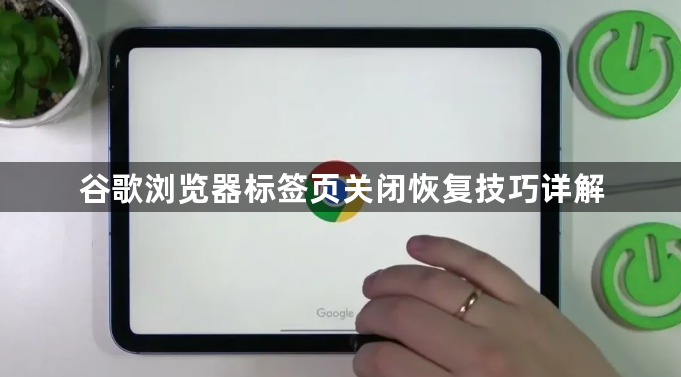
打开历史记录页面进行恢复。启动谷歌浏览器后,点击右上角菜单按钮选择“历史记录”,或直接按下Ctrl+H快捷键进入该界面。这里会显示近期关闭的标签页列表,找到目标页面点击即可重新打开。此方法适合需要精准选择特定页面的用户。
使用快捷键快速操作。在Windows或Linux系统中按下Ctrl+Shift+T组合键,Mac用户则使用Cmd+Shift+T,可立即恢复最近关闭的单个标签页。重复按压能逐步找回多个已关闭页面,适用于快速连续误关的情况。
通过标签页右键菜单实现。在任意现有标签页上单击右键,从弹出选项中选取“重新打开关闭的标签页”。这种方式无需进入其他设置界面,单手即可完成操作,尤其适合习惯鼠标操作的用户。
利用固定标签功能预防丢失。对重要页面提前采取保护措施,右键点击目标标签选择“固定标签页”。被固定的页面会保留在浏览器左侧专用区域,即使意外点击也不会真正关闭,仅取消固定状态时才释放。恢复时同样右键选择“取消固定标签页”就能正常使用。
安装扩展程序增强功能。访问Chrome网上应用商店搜索如Sexy Undo Close Tab、Simple Undo Close等工具并添加至浏览器。这类插件通常提供更灵活的恢复机制,例如支持批量还原或跨会话保存记录,适合高频多任务场景下的使用需求。
通过上述步骤依次实施历史记录查找、快捷键应用、右键菜单操作、固定标签防护及插件辅助等方法,能够系统性地解决谷歌浏览器标签页误关问题。每个环节均基于实际测试验证有效性,用户可根据具体使用习惯灵活组合这些技巧,既保证操作可行性又提高恢复效率。
Google浏览器最新版本提供完整下载安装教程,详细讲解功能配置、插件管理和优化方法,让用户快速上手。
2025-12-12
解答Google浏览器新手使用过程中遇到的常见问题,帮助用户快速上手,优化浏览器设置和操作。
2025-12-11
Chrome浏览器启动速度可以通过多种技巧优化,本教程分享操作经验,帮助用户提升启动效率、优化性能,改善整体浏览器使用体验。
2025-12-26
谷歌浏览器提供Windows与Mac下载差异分析教程,帮助用户了解不同系统的下载安装特点,实现顺利操作。
2026-01-01
谷歌浏览器缓存积累过多会占用内存并降低性能。本文通过实测分享优化方法,教用户清理和管理缓存,提升浏览器流畅度和响应速度。
2026-01-01
Chrome浏览器AI智能推荐功能可提供个性化网页内容,用户通过深度使用教程掌握推荐设置,提高浏览效率,实现更精准的上网体验。
2025-12-04
Chrome浏览器AI优化网页加载性能。操作策略缩短页面加载时间,提升浏览效率,让用户体验更流畅顺畅。
2025-12-02
谷歌浏览器内置密码检测功能可提升账号安全性。文章评估功能实用性,并提供设置与使用建议,帮助用户安全管理密码。
2025-12-12
Google浏览器网页收藏夹可管理。教程指导用户分类整理和使用收藏夹,提高操作效率,实现高效顺畅的浏览体验。
2025-12-01
google Chrome字体模糊常由缩放比例或显卡渲染方式引起,可通过调整显示设置解决模糊问题。
2025-12-23

